Comment lancer des applications instantanément avec Wox sous Windows

Découvrez comment utiliser Wox pour lancer vos applications, exécuter des commandes et plus encore, instantanément.
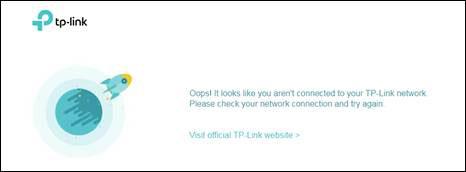
Parfois, vous ne pourrez peut-être pas accéder à tplinkwifi.net , vous ne recevrez que des informations d'erreur, voire aucune réponse du tout. Il existe de nombreuses raisons pour lesquelles ce problème se produit et voici quelques méthodes pour résoudre cette situation.
Étape 1:
Assurez-vous que l'appareil est connecté au réseau du routeur TP-Link. Sinon, vous ne pourrez pas accéder à la page de connexion avec l'adresse de domaine tplinkwifi.net.
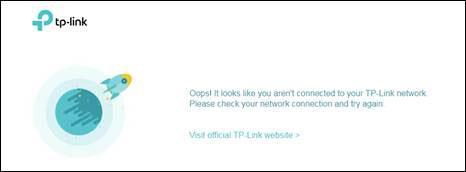
Erreur lors de la non connexion au réseau TP-Link
Étape 2:
Si vous recevez un message d'erreur de TP-Link, il est probable que vous ayez mis en cache l'adresse IP publique de tplinkwifi.net. Vous pouvez supprimer le cache et l'historique du navigateur selon les instructions de l'article suivant : Comment supprimer le cache et les cookies sur Chrome, Firefox et Coc Coc .
Vous pouvez également utiliser un autre navigateur ou appareil. Par exemple, si vous utilisez habituellement Google Chrome , essayez Mozilla Firefox pour visiter tplinkwifi.net.
Étape 3:
Utilisez l'adresse IP du routeur http://192.168.0.1 ou https://192.168.1.1 pour vous connecter au lieu de l'adresse de domaine tplinkwifi.net .
Remarque : Peut-être que 192.168.0.1 ou 192.168.1.1 n'est pas l'adresse IP de votre routeur, si le gestionnaire de réseau l'a déjà modifiée. Vous pouvez vous référer à l'article : Façons de trouver l'adresse IP du routeur sous Windows 10 .
Étape 4:
Si vous disposez de plusieurs connexions réseau en même temps, telles que filaire, sans fil et VPN, vous devez désactiver ou déconnecter toutes les connexions Internet et VPN, ne laissant que la connexion filaire au routeur TP-Link.
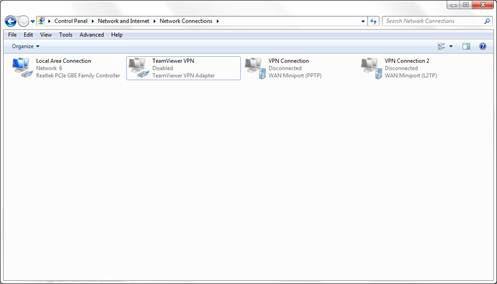
Connectez-vous uniquement par câble au routeur
Étape 5 :
Redémarrez le routeur et le modem. Si cela vous convient, vous devez également redémarrer l'ordinateur de bureau, l'ordinateur portable ou le téléphone utilisé pour accéder à tplinkwifi.net.
Vous pouvez brancher et débrancher le câble d'alimentation ou appuyer deux fois sur le bouton d'alimentation pour redémarrer le routeur TP-Link.

Redémarrez le routeur
Étape 6 :
Désactivez temporairement les pare-feu et les logiciels antivirus, car cela peut parfois supposer que le site de connexion n'est pas sécurisé et le bloquer.
Vous pouvez accéder au Panneau de configuration de votre PC Windows pour désactiver le pare-feu.
Étape 7 :
Si les méthodes ci-dessus ne peuvent toujours pas vous aider à accéder à la page de connexion du routeur, vous pouvez effectuer une réinitialisation d'usine du routeur. Vous pouvez vous référer à l'article : Comment réinitialiser le routeur WiFi TP-Link .
Remarque : Après avoir effectué une réinitialisation d'usine, tous les paramètres et configurations du routeur reviendront à leur état d'usine, y compris votre SSID et votre mot de passe personnalisés, votre nom d'utilisateur et votre mot de passe de connexion à l'importation, ainsi que de nombreuses autres fonctions avancées.
Étape 8 :
Si toutes ces méthodes échouent toujours, vous devrez contacter l'assistance TP-Link pour résoudre le problème.
Découvrez comment utiliser Wox pour lancer vos applications, exécuter des commandes et plus encore, instantanément.
Découvrez comment créer un cercle jaune autour du pointeur de la souris pour le mettre en surbrillance sur Windows 10. Suivez ces étapes faciles pour améliorer votre expérience utilisateur.
Découvrez pourquoi l
Sous Windows 11, configurez facilement des raccourcis pour accéder rapidement à des dossiers spéciaux dans votre menu Démarrer.
Découvrez comment résoudre l
Découvrez comment utiliser un disque dur externe avec un Chromebook pour transférer et stocker vos fichiers en toute sécurité. Suivez nos étapes pour un usage optimal.
Dans ce guide, vous apprendrez les étapes pour toujours utiliser une adresse MAC aléatoire pour votre adaptateur WiFi sous Windows 10. Optimisez votre sécurité en ligne!
Découvrez comment désinstaller Internet Explorer 11 sur Windows 10 pour optimiser l'espace de votre disque dur.
Découvrez comment utiliser Smart Defrag, un logiciel de défragmentation de disque dur gratuit et efficace, pour améliorer les performances de votre ordinateur.
Le moyen le plus simple de déverrouiller du contenu et de protéger tous les appareils avec un VPN crypté est de partager la connexion VPN via un point d








